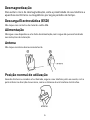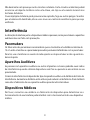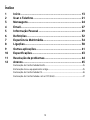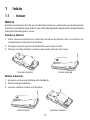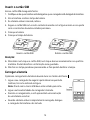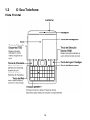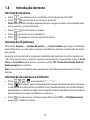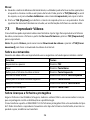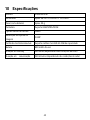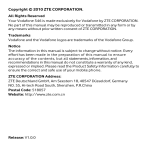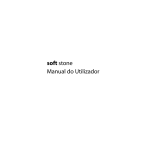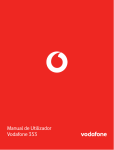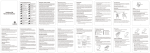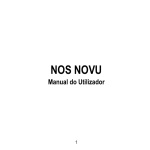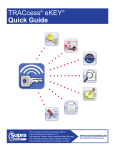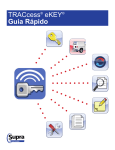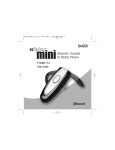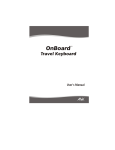Download Copyright © 2010 ZTE CORPORATION. Todos os Direitos
Transcript
Copyright © 2010 ZTE CORPORATION. Todos os Direitos Reservados O seu Vodafone 546 foi fabricado exclusivamente para a Vodafone pela ZTE CORPORATION. É proibido reproduzir ou transmitir a totalidade ou parte deste manual seja sob que forma for, sem a prévia autorização escrita da ZTE CORPORATION. Marca Registada A VODAFONE e os logótipos Vodafone são marcas registadas do Grupo Vodafone. Aviso A informação contida neste manual poderá ser alterada sem aviso prévio. Durante a preparação deste manual, desenvolveram-se todos os esforços para garantir a exactidão do seu conteúdo, mas as declarações, informação e recomendações presentes neste manual não constituem qualquer tipo de garantia, expressa ou implícita. Leia atentamente as instruções de segurança para assegurar uma utilização correcta e segura do seu telemóvel. Para informações mais detalhadas, consulte a secção “Informações de Segurança”. Morada da ZTE CORPORATION: ZTE Deutschland GmbH, Am Seestern 18, 40547 Düsseldorf, Germany NO. 55, Hi-tech Road South, Shenzhen, P.R.China Código Postal: 518057 Website: http://www.zte.com.cn Versão: V1.0.0 Informação de Segurança Leia a secção sobre Segurança deste manual de utilizador Não utilizar durante abastecimento de combustível Não utilize o telemóvel enquanto conduz Este dispositivo pode emitir uma luz forte ou intermitente Quando utilizar o telemóvel mantenha uma distância de 1.5 cm Não queime o dispositivo Contém peças pequenas que podem provocar asfixia Evite o contacto com suportes magnéticos Este dispositivo pode emitir sons altos Evite temperaturas extremas Afaste o telemóvel de pacemakers e outros dispositivos médicos Evite o contacto com líquidos, mantenha-o seco Desligue-o quando solicitado em hospitais e instalações hospitalares Não tente desmontar o telemóvel Desligue-o quando solicitado em aeronaves e aeroportos Não confiar apenas neste dispositivo para comunicações de emergência Desligue-o em ambientes onde existe o perigo de explosão Use apenas acessórios autorizados 2 Exposição à Radiofrequência (RF) O seu telemóvel contém um emissor e um transmissor. Quando está ligado, recebe e emite ondas de rádio. Quando se encontra em comunicação, o sistema que processa a chamada controla o nível de potência a que o seu telemóvel transmite. Specific Absorption Rate (SAR) O seu dispositivo móvel é um emissor e transmissor de ondas de rádio. Foi concebido para não exceder os limites de exposição a ondas de rádio recomendados pelas directivas internacionais. Estas directivas foram estabelecidas pela organização científica independente ICNIRP e incluem margens de segurança concebidas para garantir a protecção de todas as pessoas, independentemente da idade ou estado de saúde. As directivas utilizam uma unidade de medida chamada Taxa de Absorção Específica ou SAR (Specific Absorption Rate). O limite SAR para dispositivos móveis é de 2 W/kg e o valor SAR mais alto para este dispositivo quando testado junto ao corpo foi de 0.732 W/kg* e no ouvido foi de 0.506 W/kg*. Dado que os dispositivos móveis oferecem uma gama de funções, podem ser utilizados noutras posições, como por exemplo junto ao corpo como descrito neste manual de utilização **. Dado que o SAR é medido usando a potência de transmissão do telemóvel mais elevada, o SAR real deste dispositivo em funcionamento normal é tipicamente abaixo do valor acima indicado. Isto deve-se a alterações automáticas ao nível de potência do dispositivo para assegurar que este utiliza apenas o nível mínimo necessário para chegar à rede. * Os testes são realizados em conformidade com as normas [EN50360-2001], [EN62209-1:2006] e [IEC 62209-2:2008]. ** Ver - Operação junto ao corpo. 3 Operação junto ao corpo Informação de segurança importante relativa à exposição a radiação de radiofrequência (RF). Para garantir a conformidade com as directivas sobre exposição RF, deve manter uma distância mínima de 1.5 cm entre o telemóvel e o corpo durante a utilização. O não cumprimento destas instruções pode fazer com que a exposição RF exceda os limites relevantes. Limitar a Exposição a Campos de Radiofrequência (RF) Para as pessoas preocupadas em limitar a sua exposição a campos RF, a Organização Mundial de Saúde (OMS) oferece os seguintes conselhos: Precauções: A informação científica disponível actualmente não prevê a necessidade de cuidados especiais na utilização de dispositivos móveis. Caso tenha ainda preocupações, pode limitar a sua exposição RF e a dos seus filhos, reduzindo a duração das chamadas ou utilizando um dispositivo mãos-livres para manter os telemóveis afastados da cabeça e corpo. Pode obter mais informações sobre este assunto na página inicial da OMS @ http://www.who.int/peh-emf WHO Fact sheet 193: June 2000. Informação Reguladora A declaração de conformidade RoHS, CE e CFC encontram-se nas últimas páginas deste manual. Distracções Condução Enquanto conduz, toda a atenção deverá estar centrada na condução para reduzir os riscos de acidente. A utilização de um telefone enquanto conduz (até mesmo com um kit mãos-livres) pode causar distracção e provocar acidentes. Cumpra sempre a legislação local que restringe o uso de dispositivos sem fios enquanto conduz. De acordo com a legislação em vigor, a utilização de telemóveis dotados de dois auriculares, durante a condução, é proibida, mesmo no caso de o condutor utilizar apenas um dos dois auriculares (art. 84o do Código de Estrada – disponível no site da Direcção Geral de viação). 4 Operação de Máquinas Durante o manuseamento de máquinas deverá manter-se totalmente concentrado para reduzir o risco de acidentes. Manuseamento do Produto A responsabilidade pela forma como usa o seu telefone e pelas consequências desse uso é unicamente sua. Deve desligar sempre o seu telefone sempre que a sua utilização seja proibida. A utilização do seu telefone está sujeita a medidas de segurança, concebidas para proteger utilizadores e o meio ambiente. • Trate sempre do seu telefone e acessórios com cuidado e mantenha-o limpo e sem pó. • Não exponha o seu telefone ou acessórios ao fogo ou a produtos tabagísticos. • Não exponha o seu telefone ou acessórios a líquidos ou humidade elevada. • Não deixe cair, atire ou dobre o telefone ou acessórios. • Não utilize químicos, solventes de limpeza ou aerossóis para limpar o dispositivo ou acessórios. • Não pinte o telefone ou acessórios. • Não tente desmontar o seu telefone nem os seus acessórios. Apenas pessoal autorizado poderá fazê-lo. • Não exponha o seu telefone nem os seus acessórios a temperaturas extremas, mínimo - [5] e máximo + [50] graus Célsius. • Consulte a legislação local referente à eliminação de produtos electrónicos. • Não coloque o seu telefone no bolso das calças, pois poderá parti-lo ao sentar-se. Crianças Pequenas Não deixe o seu telefone nem acessórios ao alcance de crianças pequenas nem permita que brinquem com eles. Poderão magoar-se ou magoar outras crianças, ou poderão acidentalmente danificar o telefone. O seu telefone contém peças pequenas com arestas aguçadas que podem soltar-se e provocar o risco de asfixia. 5 Desmagnetização Para evitar o risco de desmagnetização, evite a proximidade do seu telefone a aparelhos electrónicos ou magnéticos por largos períodos de tempo. Descarga Electrostática (ESD) Não toque nos contactos de metal do cartão SIM. Alimentação Não ligue o seu dispositivo a uma fonte de alimentação, nem o ligue até que assim indicado nas instruções de instalação. Antena Não toque na antena desnecessariamente. Posição normal de utilização Quando efectuar ou receber uma chamada, segure o seu telefone junto ao ouvido, com a parte inferior na direcção da sua boca, como se tratasse de um telefone de linha fixa. 6 Airbags Não coloque o telefone por cima da zona do airbag, nem na área de insuflação do airbag. Convulsões/Desmaios O telefone pode produzir luzes intensas ou intermitentes. Lesões por Esforços Repetitivos (LER) Para minimizar o risco de LER ao enviar mensagens de texto ou a jogar com o seu telefone: • Não agarre no telefone com muita força. • Prima os botões suavemente. • Use as características especiais que foram concebidas para minimizar a quantidade de vezes que prime as teclas, como os Modelos de Mensagens e Introdução Assistida de Texto. • Faça pausas repetidas para se alongar e relaxar. Chamadas de Emergência Este telefone, bem como qualquer telefone sem fios, funciona utilizando sinais de rádio, que não garantem cobertura em todas as condições. Deste modo, não deverá nunca contar apenas com o telefone para efectuar chamadas de emergência. Ruído Elevado Este telefone pode produzir ruídos elevados que podem danificar a sua audição. Leitor de música e Leitor de vídeo Quando ouve música ou vê vídeos no seu dispositivo, com auriculares ou auscultadores, com o volume muito alto, corre o risco de danificar permanentemente a sua audição. Mesmo se estiver habituado a ouvir música muito alto e o volume lhe parecer aceitável, está em risco de danificar a sua audição. Baixe o volume para um nível aceitável e evite usar auriculares excessivamente. Diferentes tipos de auriculares e auscultadores podem reproduzir um volume mais alto ou mais baixo, com a mesma regulação. Comece sempre com o volume no mínimo. Não ouça música ou vídeos com auriculares enquanto conduz. 7 Luz Forte Este telefone pode produzir uma luz intermitente, ou ser utilizado como lanterna, por isso não utilizar perto dos olhos. Aquecimento do Telefone O seu telefone pode aquecer enquanto está a carregar e durante o uso normal. Segurança Eléctrica Acessórios Use apenas acessórios autorizados. Não ligue o telefone a produtos ou acessórios incompatíveis. Tome atenção para não tocar ou deixar que objectos metálicos como moedas ou chaves toquem ou provoquem o curto-circuito nos terminais da bateria. Ligação a um Automóvel Procure aconselhamento profissional para ligar o interface do telefone ao sistema eléctrico do veículo. Produtos Avariados ou Danificados Não tente desmontar o telefone nem os seus acessórios. O seu telefone e os acessórios só podem ser reparados por pessoal qualificado. Se o seu telefone ou acessórios foram imersos em água, perfurados, ou sujeitos a uma queda, não o use antes de o mesmo ser verificado por um centro de reparações autorizado. Utilização da Bateria e Segurança Não retire a bateria do telemóvel sem primeiro o desligar e desligar o carregador. Use apenas baterias originais ou aprovadas pelo fabricante para o seu telefone. A utilização de baterias e carregadores não originais pode ser perigosa. 8 Não desmonte nem provoque curto-circuitos na bateria. Curto-circuitos acidentais podem ocorrer se um objecto metálico como uma chave, um clip ou uma caneta tocarem nos terminais da bateria. O uso impróprio da bateria pode provocar uma explosão, fogo ou outros perigos. Se achar que a bateria está danificada, não a use e leve-a ao centro de assistência para que seja verificada. Interferência A utilização do telefone junto a dispositivos médicos pessoais, como pacemakers e aparelhos auditivos deve ser feita com precaução. Pacemakers Os fabricantes de pacemakers recomendam que se mantenha uma distância mínima de 15 cm entre o telefone e o pacemaker para evitar possíveis interferências com o pacemaker. Para tal, use o telefone no ouvido do lado oposto ao do pacemaker e não o guarde no bolso do peito. Aparelhos Auditivos As pessoas com aparelhos auditivos ou outros implantes cocleares poderão ouvir ruídos de interferência quando utilizam dispositivos sem fios ou quando se encontram na sua proximidade. O nível de interferência irá depender do tipo de aparelho auditivo e da distância da fonte de interferência. Aumentar a distância entre ambos pode reduzir a interferência. Pode também consultar o fabricante do seu aparelho auditivo para discutir alternativas. Dispositivos Médicos Por favor, consulte o seu médico e o fabricante do dispositivo para determinar se o funcionamento do seu telefone pode interferir com o funcionamento do seu dispositivo médico. 9 Hospitais Desligue o seu telemóvel sempre que lhe seja solicitado em hospitais, clínicas ou instituições de saúde. Estes pedidos têm como objectivo prevenir possíveis interferências com equipamento médico sensível. Aeronaves Desligue o seu telemóvel sempre que lhe for solicitado por funcionários do aeroporto ou da companhia aérea. Consulte a tripulação da companhia aérea sobre o uso de dispositivos móveis a bordo da aeronave: Se o seu dispositivo suportar o "modo de avião", deve activá-lo antes do embarque na aeronave. Interferência em Automóveis Devido a possíveis interferências em equipamentos electrónicos, alguns fabricantes de automóveis proíbem o uso de telemóveis nos seus veículos, excepto quando a instalação inclui um kit mãos-livres com uma antena exterior. Ambientes Explosivos Postos de Abastecimento e Ambientes Potencialmente Explosivos Em locais com atmosferas potencialmente explosivas, obedeça a toda a sinalética para desligar os dispositivos sem fios como o seu telefone ou outro equipamento rádio. As áreas com atmosferas potencialmente explosivas incluem os postos de abastecimento, interior dos navios, instalações de trasfega ou armazenamento de combustíveis ou substâncias químicas, áreas onde o ar contenha químicos ou partículas, como cereais, pó ou poeiras metálicas. Áreas de Detonação Desligue o seu telefone ou dispositivo sem fios se estiver numa área de detonação ou em áreas com sinais afixados para desligar “intercomunicadores” ou “dispositivos electrónicos” para evitar interferências com detonações. 10 O Meu Vodafone 546 O telemóvel Vodafone 546 descrito neste guia foi aprovado para utilização na rede GSM. Caso necessite de mais informação sobre as redes GSM, contacte o Apoio ao Cliente da Vodafone ou visite o site www.vodafone.pt. Ao usar as funções deste dispositivo, cumpra sempre toda a legislação em vigor, respeite a privacidade e direitos legítimos de terceiros, incluindo direitos de autor. As protecções de direitos de autor poderão impedir que algumas imagens, músicas (incluindo toques), e outros conteúdos sejam copiados, modificados, transferidos ou reencaminhados. O seu Vodafone 546 suporta ligações à Internet e BluetoothTM. Aviso: Não ligue o dispositivo quando houver risco de interferência ou perigo. Serviços de Rede Para utilizar este telefone o utilizador deverá ter um acordo de serviço com a Vodafone. Algumas das funções podem necessitar de um suporte de rede ou aprovisionamento do serviço especial. Contacte o apoio ao cliente da Vodafone para mais informações. Este dispositivo suporta protocolos WAP 2.0. Algumas funções deste dispositivo, como E-mail, navegação na internet, mensagens multimédia e transferência de conteúdos, necessitam de suporte de rede e aprovisionamento para estes serviços. 11 Índice 1 2 3 4 5 6 7 8 9 10 11 12 Início ............................................................................................... 13 Usar o Telefone ........................................................................... 21 Mensagens.................................................................................... 24 Email............................................................................................... 27 Informação Pessoal ................................................................... 29 Definições ..................................................................................... 32 Experiência Multimédia............................................................ 34 Ligações......................................................................................... 38 Outras aplicações....................................................................... 41 Especificações............................................................................. 43 Resolução de problemas.......................................................... 44 Anexos............................................................................................ 45 Declaração de Conformidade RoHS........................................................................................ 45 Eliminação do seu equipamento antigo................................................................................ 45 Declaração de Conformidade CE .............................................................................................. 46 Declaração de Conformidade com a CFC (EUA)................................................................. 47 12 1 Início 1.1 Iniciar Bateria A bateria recarregável de Lítio-ion do telemóvel pode ser usada assim que desempacotar o telefone. Uma bateria nova obtém o seu melhor desempenho depois de ser completamente carregada/descarregada 3 vezes. Instalar a bateria 1. Insira a bateria alinhando os contactos dourados da bateria com os contactos no compartimento da bateria do telefone. 2. Carregue na parte superior da bateria até que encaixe no sítio. 3. Coloque a tampa posterior e prima suavemente até ouvir um clique. Colocar a bateria Fechar a tampa Retirar a bateria 1. Assegure-se de que o telefone está desligado. 2. Retire a tampa da bateria. 3. Levante a bateria e retire-a do telefone. Abrir a tampa Levantar a bateria 13 Inserir o cartão SIM Insira o cartão SIM da seguinte forma: 1. Certifique-se de que o telefone está desligado e que o carregador está desligado do telefone. 2. Vire o telefone e retire a tampa da bateria. 3. Se a bateria estiver colocada, retire-a. 4. Segure o cartão SIM com o canto cortado de acordo com a figura e insira-o no suporte com os contactos dourados voltados para baixo. 5. Coloque a bateria. 6. Coloque a tampa da bateria. Inserir o cartão SIM Retirar o cartão SIM Atenção: f Não dobre nem risque o cartão SIM, nem toque desnecessariamente na superfície metálica. Poderá danificar a informação nele guardada. f Não force a tampa para baixo pressionando-a. Pois poderá danificar a tampa. Carregar a bateria O primeiro carregamento da bateria deverá durar no mínimo 6-8 horas. 1. Ligue o seu carregador de viagem à parte lateral esquerda do telefone, tal como indicado na figura. Nota: O lado com a marca USB deve estar voltado para cima. 2. Ligue a outra extremidade do carregador à tomada. • Durante o carregamento, o ecrã apresentará uma animação de uma bateria a encher. • Quando a bateria estiver completamente carregada, desligue o carregador do telefone e da tomada. 14 Inserir e retirar o cartão de memória O Vodafone 546 suporta cartões de memória microSD até 2GByte. Por favor, siga as instruções do fornecedor do seu cartão microSD. Para inserir o cartão: 1. Abra a tampa da ranhura do cartão de memória no lado direito do telefone, tal como indicado na figura. 2. Insira o cartão de memória cuidadosamente com os contactos metálicos voltados para cima, até que encaixe na posição correcta. Para retirar o cartão, prima e solte o cartão para que se solte. Depois retire-o cuidadosamente da ranhura. Ligar/Desligar o Telefone Certifique-se que o seu cartão SIM está inserido e que a bateria está carregada. Prima durante cerca de 2 segundos para ligar/desligar o telefone. O telefone procurará automaticamente a rede. Nota: Poderá ter que introduzir o PIN (Personal Identification Number) ou o código do telefone se tiver activado o PIN ou bloqueio do telefone, respectivamente (Ver Secção 6). 15 1.2 O Seu Telefone Vista Frontal 16 Vista Posterior 17 1.3 Ecrã Principal Quando liga o seu telefone, este apresenta-lhe o ecrã principal. Os seguintes indicadores avisam-no do estado do telefone e dos vários alertas. Indicador Significado Indicador Significado Sem sinal Sinal máximo Estado da bateria EDGE disponível GPRS disponível EDGE em uso GRPS em uso Roaming Mensagem não lida (vermelho quando a caixa de entrada está cheia) Novo E-mail Novo Correio de voz Novo MMS A enviar mensagem A enviar E-mail A receber MMS Reenc. Normal de chamadas Alarme activado Música em reprodução Auricular inserido (perfil auricular activado) Bluetooth ligado (cinza quando está invisível) Cartão de memória inserido Perfil Normal activado Vibração activa Perfil de Reunião activado Perfil Exterior activado O meu perfil activado Perfil silencioso com vibração Perfil Silencioso activado Perfil Offline activado Modo USB 18 1.4 Introdução de texto Introdução de letras • • • • • Prima para alternar entre os métodos de introdução abc/Abc/ABC. Prima ~ para introduzir as letras que pretende. Nota: Para introduzir caracteres especiais terá que carregar na mesma tecla repetidamente até que apareça a letra pretendida. Prima para introduzir um espaço. Prima para iniciar um novo parágrafo. Prima para apagar as letras à esquerda do cursor. Introdução de palavras Seleccione Opções → Opções de escrita → Texto preditivo para ligar a introdução assistida de texto, que lhe oferece palavras candidatas a partir da combinação das letras que premiu. Ao premir as teclas das letras, as palavras candidatas são mostradas no ecrã e mudam com cada tecla que pressiona. Quando a palavra que pretende é apresentada, prima a Tecla Cima ou Tecla Baixo para realçar a palavra e prima TSC (Tecla de Selecção Central) [Seleccionar] para confirmar. Nota: A introdução assistida de texto poderá não estar disponível para certas funções e idiomas. Introdução de números e símbolos • • Prima , , e para introduzir “!”, “.”, “?” e “,”. para alternar entre introdução de letra/palavra, introdução de número/símbolo Prima ou introdução de vários números/símbolos. Use o modo de introdução de número/símbolo para introduzir um símbolo ou dígito. Use o modo de introdução de vários números/símbolos para introduzir uma série de símbolos ou números. Prima para seleccionar o símbolo pretendido e prima TSC ou TSE [Seleccionar] para inserir o símbolo no texto. 19 1.5 Operação Básica Navegação por menu Pode aceder às funções do telefone através de menus e submenus. Primeiro prima TSC ou TSE [Menu] no ecrã de espera para abrir o menu principal. Desloque o cursor para cima, baixo, esquerda ou direita para seleccionar um item e prima TSC ou TSE [Seleccionar] para abrir o item ou submenu até encontrar o item que pretende. Atalhos em modo de espera (Ecrã Principal) Pode premir as quatro Teclas de Navegação para aceder a funções ou menus a partir do modo de espera. Tecla Cima: Menu rápido O Menu rápido permite-lhe aceder rapidamente às funções que usa com mais frequência. Seleccione a função que pretende e prima TSC [Seleccionar] para a iniciar. É possível definir dez itens no Menu rápido. Para adicionar um novo item, seleccione <Novo> e prima TSC [Editar]. Seleccione a função que pretende e prima TSC ou TSE [Seleccionar]. Nota: Prima TSE [Opções] para editar, apagar ou repor os itens no Menu rápido. Tecla Baixo: Acesso aos Contactos. Tecla Esquerda: Criar uma nova mensagem de texto. Tecla Direita: Aceder a Os meus ficheiros. Nota: Pode personalizar os atalhos em Definições > Telefone > Atalhos. Bloqueio do teclado O bloqueio do teclado evita que as teclas sejam acidentalmente premidas. para bloquear o teclado. No ecrã de espera, prima sem soltar, Para desbloquear o teclado, prima TSE [Desbloquear] seguido de . 20 2 2.1 Usar o Telefone Efectuar uma chamada Efectuar chamadas a partir dos Contactos No ecrã de espera, seleccione Menu → Contactos ou prima a Tecla Baixo. Seleccione ou seleccione Opções → Chamar → Chamada de voz. um contacto e prima Dica: Seleccione Opções → Chamar → Editar antes de fazer a chamada para modificar o número (por exemplo, adicionar um prefixo de chamada IP ou indicativo da área) antes de efectuar a chamada. Efectuar chamadas a partir do registo de chamadas Prima ou seleccione Menu → Chamadas a partir do ecrã de espera para abrir o registo de chamadas. Use a Tecla Esquerda/Direita para seleccionar o tipo de chamada: Perdidas, Recebidas, Efectuadas ou Todas. Em seguida use a Tecla Cima/Baixo para seleccionar o número que pretende. Pode marcar o número directamente premindo a tecla de chamada ou seleccionar Opções → Chamar → Editar antes de fazer a chamada para modificar o número antes de marcar. Efectuar chamadas a partir de mensagens No ecrã de espera, seleccione Menu → Mensagens → Caixa de Entrada e seleccione uma mensagem. Depois, seleccione Opções → Chamar. Efectuar chamadas de marcação rápida No ecrã de espera, prima sem soltar a tecla do número (2~9) correspondente à entrada da lista de marcação rápida que pretende chamar. está reservada para o número do Voicemail. Nota: A tecla Definir a marcação rápida 1. No ecrã de espera, seleccione Menu → Contactos → Opções → Avançadas → Número de marcação rápida. 2. Seleccione um número entre 2 e 9. 3. Prima TSE [Definir] ou TSC. 4. Seleccione um contacto e prima TSC ou TSE [Seleccionar] para confirmar. 21 Efectuar chamadas de emergência Os números de emergência disponíveis dependem da área onde se encontra e do fornecedor de serviço que utiliza. Por favor, contacte o seu fornecedor de serviço. Dica: Pode marcar números de emergência sem o cartão SIM inserido ou com o teclado bloqueado. Telefonar para números de extensões Primeiro introduza o número de telefone e depois, antes de introduzir o número da extensão, prima . Por exemplo, para marcar 123456 ext. 765, prima 123456P765. 2.2 Atender chamadas Quando recebe uma chamada, pode atender ou rejeitar a chamada. Pode igualmente premir TSD [Silencioso] para silenciar o toque e seleccionar Opções → Responder por mensagem para rejeitar a chamada e enviar uma mensagem ao autor da chamada, explicando a razão porque não pode atender. Atenção: Ajuste o volume do auricular para um volume moderado, para evitar danificar a sua audição. 2.3 Opções durante a chamada Depois de atender a chamada, tem disponíveis as seguintes opções: • Prima TSD [Sem som] para desligar o microfone do seu telefone, evitando que a outra parte ouça a sua voz. Para voltar a ligar o microfone, prima novamente a TSD [Com som]. • Prima TSC [Alta voz] para ligar o altifalante. Para desligar o altifalante, prima novamente TSC [Telefone]a. • Prima TSE [Opções] para aceder a mais opções: f Reter/Retomar: Por a chamada actual em espera ou retomar a chamada. f Terminar chamada: Terminar a chamada actual. f Alta voz/Telefone: Ligar/desligar o altifalante. f Outras aplicações: Ir para Contactos, Mensagens, Chamadas ou Calendário. 22 2.4 Registo de Chamadas No ecrã de espera, seleccione Menu → Chamadas para consultar as chamadas recentes e a sua duração. Use as Teclas Esquerda/Direita para alternar entre as chamadas Perdidas, Recebidas, Efectuadas e Todas. Em cada lista, seleccione um registo de chamada e prima TSC [Visualizar] para visualizar os detalhes, incluindo o nome do autor da chamada, o número de telefone, a hora e data da chamada e a sua duração. Pode premir TSC para marcar o número, ou seleccionar Opções para mais opções: • Enviar mensagem: Enviar uma mensagem para o número do registo. • Chamar: Fazer uma chamada de voz para o número do registo ou marcar depois de editar o número. • Guardar número: Guardar o número como um novo contacto ou actualizar um contacto já existente. • Apagar: Apagar o registo da chamada. 2.5 Usar os Serviços do Cartão SIM (STK) Para usar os serviços do cartão SIM, insira o cartão SIM no telefone. Os serviços de informação do cartão SIM dependem das redes da Vodafone. Seleccione Menu → Ferramentas → STK. O nome do Serviço STK é fornecido pela Vodafone. 2.6 Modo de Avião Em áreas onde o uso de dispositivos móveis é restringido, pode activar o modo de avião para desactivar a função de telefone, mas continuar a usar as outras funções como o calendário, música e jogos. Não poderá fazer/receber chamadas, enviar/receber mensagens ou navegar na Internet. Para activar/desactivar o modo de avião: No ecrã de espera, seleccione Menu → Configurações → Telefone → Perfis. será apresentado e a função Escolha Offline para activar o modo avião. O indicador telefone é desactivada. 23 3 Mensagens Seleccionar Menu → Mensagens ou premir a tecla 3.1 para aceder às suas mensagens. Redigir e Enviar uma Mensagem No ecrã de espera, seleccionar Menu → Mensagens → Nova mensagem. Para enviar um SMS, introduza o texto da mensagem. Pode seleccionar Opções → Opções de escrita para definir o método de introdução e o idioma, ou activar/desactivar a introdução assistida de texto. Seleccione Opções → Avançadas para introduzir no texto um contacto, um e-mail ou um modelo. Para enviar um MMS, prima TSE [Opções] → Avançadas → Mudar para MMS. Se seleccionar Opções → Adicionar imagem/Adicionar vídeo/Adicionar áudio /Adicionar anexo, ou seleccionar Opções → Avançadas → Adicionar assunto, a mensagem também será automaticamente alterada para MMS. Num MMS, prima TSE [Opções] → Opções de página para adicionar/eliminar páginas de diapositivos, definir o tempo da página ou ir para a página seguinte/anterior. Seleccione Opções → Pré-visualizar para reproduzir a mensagem. Prima TSC ou seleccione Opções → Novo destinatário para introduzir os destinatários. Pode seleccionar Opções → Editar para introduzir o número, ou Opções → Adicionar de contactos para seleccionar números dos Contactos. Depois prima TSC [Enviar] para enviar a mensagem. Para guardar a mensagem, prima TSD [Voltar] para sair do menu Destinatários e seleccione Opções → Guardar em Rascunhos. 3.2 Outras acções relacionadas com mensagens Seleccionar e apagar mensagens Pode apagar mensagens em cada uma das pastas de mensagens. Para apagar várias mensagens, seleccione cada mensagem e prima Opções → Marcar/Desmarcar. Depois de marcar/seleccionar todas as mensagens que pretende apagar, seleccione Opções → Apagar ou prima para apagar todas as mensagens marcadas. 24 Usar os números de uma mensagem Abra a mensagem e seleccione Opções → Extrair Números para extrair todos os números possíveis da mensagem. Pode seleccionar um número e guardá-lo num contacto, enviar uma mensagem ou fazer uma chamada. Gerir os modelos de mensagens Ir para Menu → Mensagens → Modelos. Existem 10 modelos de texto que pode inserir nas suas mensagens. Prima TSC [Inserir] ou seleccione Opções → Inserir para criar uma mensagem com o modelo seleccionado. Pode também seleccionar Opções → Criar modelo, para adicionar novos modelos. É possível editar ou eliminar os modelos que criou. Configurar definições de mensagens Configurações de SMS • • • • • Centro de mensagens SMS: É necessário o número do centro de mensagens para poder enviar e receber SMS. Este número vem pré-configurado pelo seu fornecedor de serviço. Contacte o seu fornecedor de serviço para mais informações. Período de validade: Defina o tempo durante o qual o centro de mensagens tentará entregar a mensagem até que seja recebida pelo destinatário. Relatório de entrega: Active/desactive o relatório de entrega que o informa se a mensagem foi entregue ao destinatário. Armazenamento: Seleccione o local onde guardar os seus SMS: SIM ou Telefone. Guardar mensagem enviada: Seleccione para guardar os SMS enviados. Configurações de MMS • • • Contas MMS: Seleccione a sua conta MMS. Para poder enviar e receber MMS é necessário ter a conta de MMS devidamente configurada. Para editar as contas já existentes prima TSE [Editar]. As definições detalhadas incluem Nome da conta, Endereço MMSC, Gateway WAP e Ponto de acesso à rede. Contacte a Vodafone se necessitar de mais informação. Opções de MMS: Definir o Período de validade, Relatório de entrega, Relatório de leitura, Guardar mensagem enviada e Limite de tamanho. Recepção de MMS: Seleccione se pretende receber os MMS imediatamente ou mais tarde. 25 Receber mensagens de difusão celular Ir para Menu → Mensagens → Difusão celular. • Seleccione Assunto para adicionar o tópico em que está interessado. Pode também editar ou eliminar tópicos já existentes. • Seleccione Idioma para escolher o idioma das mensagens difundidas que pretende receber. • Seleccione Estado do serviço para ligar/desligar o serviço. 3.3 Voicemail Esta função requer o suporte da rede. Por favor, contacte a Vodafone para mais informações. Para aceder ao Voicemail, seleccione Menu → Mensagens → Voicemail → Ouvir no ecrã de espera. O número do Voicemail Voicemail ou prima sem soltar a tecla foi definido pela Vodafone. Seleccione Número do Voicemail para o alterar. 26 4 Email A função de Email permite-lhe definir contas empresariais de Email Vodafone e outras contas pessoais de Email. 4.1 Configurar Contas de Email Se pretende enviar/receber emails através de servidores remotos, em primeiro lugar tem que configurar uma conta de Email POP3/IMAP4. O seu telefone suporta cinco contas de Email . 1. No ecrã de espera, seleccione Menu → E-mail para iniciar o Assistente de email. Se já existir uma conta de Email, seleccione uma nova conta, Nome da conta, e prima TSC para abrir o Assistente de email. 2. Seleccione o seu fornecedor de serviço de Email. 3. Introduza o seu endereço de Email e código. 4. Prima TSC [OK]. Se seleccionou os fornecedores de serviço pré-definidos, o telefone tentará ligar-se automaticamente. Se seleccionou Outras contas de email, terá que introduzir mais informações do utilizador. Seleccione TSE [Sim] e introduza o Nome de utilizador, Endereço do servidor de recepção e Endereço do servidor de envio antes do telefone tentar estabelecer a ligação. 5. Volte à lista de contas e seleccione a conta que acabou de criar. 6. Prima TSE [Opções] e seleccione Editar para mais opções. Pode alterar o nome da conta, activar a eliminação de mensagens no servidor, activar a transferência automática periódica de emails, seleccionar o ponto de acesso à rede ou alterar as definições de recepção e envio. 4.2 Criar uma nova mensagem de Email Escolha uma conta de Email e seleccione Novo email. Em primeiro lugar, prima TSC [Adicionar] para adicionar os destinatários a partir dos Contactos ou introduzir os endereços directamente. Prima TSC [Concluído] quando terminar. Desloque o cursor para o campo do Assunto ou Mensagem. Prima TSC [Editar] para introduzir texto. 27 Seleccione Opções → Caixa de correio em uso e escolha a conta que envia o email. Nota: Os campos Para, Cc e Bcc podem conter até 10 destinatários cada. Os anexos num único email não podem exceder os 300KB. Quando terminar de editar o email, seleccione Opções → Guardar em Rascunhos ou Opções → Enviar. 4.3 Consultar Emails Para contas de Email POP3, aceda à pasta Caixa de Entrada da sua conta de Email e seleccione TSD [Receber] para começar a receber emails do servidor remoto. Para contas de Email IMAP4, aceda à pasta IMAP correio da sua conta de Email e prima TSD [Sinc.] para começar a receber emails. Se só forem transferidos os cabeçalhos do Email, seleccione Opções → Receber para transferir o email completo. Pode optar por receber automaticamente os emails completos ou só os cabeçalhos. Escolha a conta de Email e seleccione Opções → Editar → Recepção → Opções de recepção. 28 5 5.1 Informação Pessoal Contactos Seleccione Menu → Contactos. Pode criar um novo contacto, com um nome e um número de telefone, no cartão SIM, ou um contacto com mais informação no telefone. O telefone pode guardar até 500 registos. A capacidade do cartão SIM pode variar. Criar um contacto Seleccione Opções → Configurações → Lista pré-definida para alternar entre os contactos do telefone, do cartão SIM ou ambos. O local onde vai guardar o novo contacto depende da Lista pré-definida. Seleccionar Novo contacto da lista de contactos ou Opções → Novo contacto. Introduza a informação para o novo contacto e seleccione Opções → Guardar. Importar contactos via Bluetooth ou cartão de memória Pode adicionar ficheiros vcf (Vcard) aos Contactos. O telefone suporta Vcards Vcard 2.1. recebidos através de Bluetooth ou guardados no telefone. Para importar um Vcard para os Contactos, localize o ficheiro Vcard, no telefone ou no cartão de memória e abra-o. Em seguida prima TSE [Guardar em contactos]. Procurar um contacto Para procurar rapidamente um contacto na lista de contactos, introduza directamente o nome do contacto. O telefone localizará o contacto que melhor coincide com o que introduziu. Pode igualmente procurar um contacto seleccionando Opções → Avançadas → Procurar e introduzir o nome do contacto. Mais opções Prima TSE [Opções]. Pode enviar a informação do contacto a outra pessoa, copiar contactos seleccionados entre o telefone e o cartão SIM, fazer cópias de segurança ou repor os contactos do seu telefone no cartão de memória, ou verificar o estado da memória. Seleccione Avançadas → Sincronizar para sincronizar os seus contactos com um servidor remoto. Ver a Secção 9.2. 29 Nota: A cópia de segurança dos contactos do seu telefone está guardada num ficheiro do tipo *.vcf numa pasta PIM criada automaticamente no cartão de memória. Pode transferir os contactos para o seu computador ou para outros dispositivos. Com a função repor, pode adicionar ao seu telefone novos contactos no formato vcf. Grupos Na lista de contactos, prima a Tecla Direita para visualizar os Grupos. Existem quatro grupos pré-definidos: Família, Amigos, Colegas e Escola. Existem ainda seis grupos adicionais, Pré-definido 1 a Pré-definido 6, que podem ser personalizados pelo utilizador. Abra um grupo e prima TSE [Opções] para adicionar um novo contacto ao grupo, retirar um contacto seleccionado do grupo, telefonar ao contacto, enviar uma mensagem/email, enviar a informação do contacto, copiar ou procurar contactos, definir as opções dos Contactos ou visualizar o estado da memória para os contactos no telefone ou no cartão SIM. Abra um registo de contacto para visualizar ou editar o contacto. Nota: Se não existirem contactos no grupo, prima TSE [Adicionar] para seleccionar contactos e adicioná-los ao grupo. Na lista de grupos, prima TSE [Opções] para abrir as opções. Pode enviar uma mensagem a todos os membros do grupo, definir um toque para os contactos do mesmo grupo, ou retirar todos os membros do grupo. 5.2 Calendário Seleccione Menu → Ferramentas → Calendário. Pode usar o calendário para adicionar compromissos e definir alarmes para os mesmos. Nota: O canto inferior direito das datas em que tem compromissos aparece a verde no calendário. Adicionar novos eventos Seleccione uma data e prima Opções → Novo → Compromisso/ Aniversário/Tarefa. Prima TSE [OK] quando tiver terminado. Visualizar e editar eventos Prima Opções → Visualizar para visualizar os seus compromissos de formas diferentes. Para editar um evento, seleccione a data e depois o evento e prima TSC [Editar]. Enviar eventos Seleccione um evento ou marque vários eventos e prima Opções → Enviar. Pode enviar os seus eventos por mensagem, email ou através do Bluetooth. 30 Gestão de eventos Seleccione um evento e prima Opções → Importar/Exportar. Pode importar ficheiros de eventos *.vcs para o Calendário do telefone, ou exportar os seus eventos *.vcs do telefone como ficheiros e enviá-los ou copiá-los. Seleccione Opções → Gestão → Backup todos/Repor dados para fazer uma cópia de segurança de todos os seus eventos num ficheiro guardado na memória do telefone, ou para repor os eventos de calendário. Atenção: A reposição dos seus eventos apagará os eventos existentes. Seleccione Opções → Estado da memória para verificar o espaço total, usado e disponível para eventos de calendário no seu telefone e no cartão de memória. Nota: O telefone e o cartão de memória podem guardar 50 eventos cada um. Configurações do calendário Pode alterar o local para onde pretendem guardar os eventos, a vista pré-definida e o primeiro dia da semana. 5.3 Gravador de voz Adicionar uma gravação Prima Menu → Música → Gravador de voz para aceder ao gravador de voz. Prima TSC [Gravar] para começar a gravar. Prima TSC para pausar e continuar. Para parar a gravação e guardar a nota, prima TSE [Parar]. Para parar a gravação sem guardar a nota, prima TSD [Voltar] e seleccione Não. Reproduzir uma gravação Quando uma gravação é guardada, prima TSC [Reproduzir] para a reproduzir, pausar ou continuar. Opções Antes de gravar notas de voz, prima TSE [Opções] para abrir as opções do gravador de voz. Pode iniciar a gravação, definir a duração da gravação, alterar o local onde guarda a gravação ou abrir a biblioteca de música. Depois de gravar uma nota de voz, pode seleccionar Opções para enviar a nota, defini-la como toque ou apagá-la. 31 6 Definições Função Descrição Selecção de Menu Lista de contactos pré-definida Apenas a lista de contactos pré-definida é apresentada quando abre os Contactos. Menu → Configurações → Contactos → Lista pré-definida Armazenamento Seleccionar o local pré-definido onde guardar os novos contactos. Menu → Configurações → Contactos → Armazenamento Ordenar contactos Ordenar a lista de contactos pelo Menu → Configurações → primeiro ou último nome. Contactos → Modo de ordenação Repor configurações Repor todos os valores de origem das Configurações. Menu → Configurações → Segurança → Repor configurações Números de marcação fixa Introduza o código PIN2 para activar/desactivar a função Marcação fixa. Menu → Configurações → Segurança → Marcação fixa → Números de marcação fixa Lista de números de marcação fixa Introduza o código PIN2 para editar a lista dos números que pode marcar. Menu > Definições > Segurança > Números de marcação fixa > Marcação fixa Apagar licenças Apagar todas as licenças existentes no telefone. Todos os conteúdos protegidos com licenças deixaram de poder ser usados. Menu → Configurações → Licenças → Apagar todas as licenças Notas: f Premir sem soltar a tecla no ecrã de espera para activar/desactivar o modo silencioso. f Alguns serviços podem necessitar do suporte da rede. Consulte a Vodafone para mais informações. f As definições Armazenamento e Lista pré-definida estão relacionados. A mudança de um afectará o outro. 32 f Deverá introduzir o código do telefone antes de repor as definições. Esta acção não apaga O meu número e os dispositivos Bluetooth com que já emparelhou. f O código do telefone pré-definido é 0000. Por favor, altere-o e memorize-o. Caso se esqueça do código, contacte a Vodafone. f Pode obter os códigos PIN, PIN2 e PUK da Vodafone. Se activar o bloqueio com código, deverá introduzir o respectivo código (código do telefone ou código PIN) sempre que ligar o telefone. Aviso: Se introduzir um código PIN incorrecto três vezes, o cartão SIM ficará bloqueado. Por favor, contacte a Vodafone para obter o código PUK (PIN Unlock Key) para desbloquear o cartão. 33 7 Experiência Multimédia 7.1 Câmara Capturar uma fotografia ou gravar um clip de vídeo Prima a Tecla Esquerda/Direita para alternar entre a câmara de fotos e vídeo. As fotos são guardadas no formato jpg e os vídeos no formato 3gp. Nota: As gravações de vídeo são interrompidas e guardadas quando o limite máximo de tempo pré-definido é atingido. Este pode ser alterado no modo da câmara de vídeo, seleccionando Opções → Config. da câmara de vídeo → Duração. Depois de capturar uma foto, pode premir a TSE [Opções] para enviar a foto, defini-la como Wallpaper ou imagem de contacto, apagá-la ou ir para a galeria de imagens. Quando acabar de gravar um clip de vídeo, pode premir a TSE [Opções] para o reproduzir, apagar ou enviar. Pode também ir para a galeria de vídeo. Configurar a sua câmara Antes de tirar fotografias ou gravar vídeos, prima as Teclas Cima/Baixo para ajustar o brilho. Prima as Teclas do Volume para ajustar o zoom. Prima TSE [Opções] para aceder a mais opções. Notas: f Modo de captura: Seleccione Normal para tirar uma foto. Seleccione 2×2 ou 3×3 para tirar 4 ou 9 fotos consecutivamente. f Configurações da câmara/Configurações da câmara de vídeo: É possível definir a resolução, os efeitos, o equilíbrio de brancos, o som do obturador a qualidade da imagem e o local onde guardar as fotografias para a câmara. Para a câmara de vídeo, pode definir a duração máxima, a resolução, os efeitos, o áudio, a qualidade da imagem e o local onde guardar. Pode igualmente seleccionar Reiniciar as configurações para voltar aos valores de origem. 7.2 Leitor de Música Os formatos dos ficheiros áudio suportados incluem mp3, mid, amr e wav. 34 Criar listas de reprodução Para reproduzir música, tem primeiro que criar listas de reprodução. Todas as listas de reprodução são apresentadas no menu do Leitor de Música. Pode reproduzi-las, mudar-lhes o nome ou apagá-las. Seleccione Nova lista de reprodução. Introduza o nome. Prima TSC [Concluído] para guardar o nome e TSE [Adicionar] para adicionar músicas do seu telefone ou do cartão de memória. Prima TSC [Adicionar] para adicionar a música seleccionada à lista de reprodução. Pode igualmente seleccionar Opções → Marcar/Desmarcar para marcar várias músicas e depois premir TSC [Adicionar]. Reproduzir música Escolha a lista de reprodução e seleccione Opções → Reproduzir, ou abra a lista de reprodução e seleccione Reproduzir. Pode igualmente seleccionar Reproduzido recentemente para reproduzir a última lista. Sobre os comandos No menu do leitor de música, os comandos são os seguintes. Funções Teclas Reproduzir ou pausar Premir a TSC Parar Premir a Tecla Baixo Saltar para a última faixa Premir a Tecla Esquerda Recuar na faixa actual Premir sem soltar a Tecla Esquerda Saltar para a faixa seguinte Premir a Tecla Direita Avançar na faixa Premir sem soltar a Tecla Direita Visualizar a lista de reprodução Premir a Tecla Cima Minimizar o leitor Premir a TSD 35 Dicas: f Quando o Leitor de Música está minimizado, o utilizador pode efectuar outras operações enquanto a música continua em plano de fundo. Pode premir a TSC [Música] no ecrã de espera, ou ir para o Leitor de Música e seleccionar A reproduzir para repor o leitor. f Prima a TSE [Opções] para definir o modo de reprodução ou o equalizador. Pode igualmente silenciar/não silenciar o áudio, ver a informação do ficheiro ou sair do leitor. 7.3 Reproduzir Vídeos O seu telefone pode reproduzir vídeos nos formatos mp4 e 3gp. Para reproduzir um ficheiro de vídeo, seleccione o ficheiro a partir de Os meus ficheiros e prima a TSC [Reproduzir] para o reproduzir. Nota: Na pasta Vídeos, pode seleccionar Download de vídeos e premir a TSE [Fazer download] para fazer o download de vídeos da internet. Sobre os comandos Quando um vídeo está a ser reproduzido use os seguintes comandos para controlar o leitor: Funções Teclas Reproduzir ou pausar Premir a TSC Parar Premir a Tecla Baixo Saltar para o ficheiro de vídeo anterior Premir a Tecla Esquerda Recuar no vídeo actual Premir sem soltar a Tecla Esquerda Saltar para o ficheiro de vídeo seguinte Premir a Tecla Direita Avançar no vídeo Premir sem soltar a Tecla Direita Ver em ecrã completo Premir a Tecla Cima Sobre licenças e ficheiros protegidos Alguns ficheiros multimédia (imagens, áudios e vídeos) têm a eles associados licenças que os protegem contra a distribuição e a partilha ilegal. O seu telefone suporta o OMA DRM 1.0. Os ficheiros protegidos têm uma extensão do tipo. dcf. Pode transferir e reproduzir/visualizar este tipo de ficheiros multimédia, mas não os poderá copiar, modificar ou transferir. 36 7.4 Rádio FM O auricular com fios funciona como antena, por isso ligue sempre o auricular quando utilizar o rádio. Note que a qualidade da emissão de rádio depende da cobertura da estação de rádio numa determinada zona. Quando receber uma chamada enquanto ouve rádio, o rádio será temporariamente desligado. Seleccione Opções → Pesquisa automática ou Opções → Sintonização manual para encontrar estações de rádio. Se souber a frequência de uma estação, seleccione Opções → Definir frequência. Seleccione Opções → Estações para escolher os canais de rádio para ouvir e editar. Se sintonizar os canais manualmente, seleccione Opções → Guardar para adicionar o canal à sua lista de estações. Prima a Tecla Esquerda/Direita para mudar de canais de rádio, a Tecla Cima/Baixo para ajustar o volume, e a TSC [Alta voz] para activar ou desactivar o altifalante. Seleccione Opções → Minimizar e pode ouvir rádio enquanto efectua outras operações. Para repor o menu do rádio, basta premir a TSC [FM] no ecrã de espera. Nota: Pode guardar até 20 canais na lista de estações. 37 8 8.1 Ligações Ligações à Internet Pontos de acesso à rede Para navegar na internet, transferir ficheiros ou enviar e receber MMS, necessita do ponto de acesso à rede devidamente configurado. Se perder a pré-definição do seu telefone, solicite as configurações à Vodafone.. Para definir um novo Ponto de acesso à rede Seleccione Menu → Configurações → Ligações → Ponto de acesso à rede. Pode premir a TSC [Visualizar] para visualizar as definições existentes. Prima a TSE [Novo] e seleccione Nome da conta de dados para introduzir o ponto de acesso à rede (APN) obtido da Vodafone. Se a Vodafone o exigir, seleccione outros itens e introduza a informação adequada. Prima TSE [Guardar] para guardar as novas definições. 8.2 Browser da Internet O seu telefone tem pré-instalado o browser da internet Opera MiniTM. Para o usar a data e hora do telefone têm que estar correctamente definidas. No ecrã de espera, seleccione Menu → Aplicações → Internet ou Menu → Web ou prima a Tecla do Browser para lançar o browser. Pode igualmente premir a TSD [Web] no ecrã de espera para lançar o browser e aceder ao portal da Vodafone. Para sair do browser, seleccione a TSE [Menu] → Sair. O portal da Vodafone oferece-lhe novas e excitantes formas de comunicar, aceder a informação, a música e jogos. Para mais informações visite o website da Vodafone (www.vodafone.com). Nota: O portal da Vodafone pode não ser suportado por todos os operadores. Configurações de internet Para aceder à Internet com o browser, tem primeiro que configurar as definições da Internet. Ir para Menu → Aplicações e seleccione Internet. Depois seleccione Opções → Configurações de Internet e escolha o perfil que pretende. Pode premir Opções para activar/mudar o nome do perfil, ou editá-lo configurando o portal e o ponto de acesso à rede. 38 No caso da transferência de ficheiros da Internet, tem igualmente que configurar as Definições da Internet para Fazer download de aplicações. Ir para Menu → Aplicações e seleccione Fazer download de aplicações. Depois seleccione Opções → Configurações de Internet e escolha o perfil que pretende. Página inicial Depois de lançar o browser da internet Opera MiniTM, entra na página inicial. Use as Teclas de Navegação para se deslocar na página. Pode introduzir outros endereços que queira visitar, procurar informação com o motor de busca, RSS feeds, etc. Na página web, prima TSE [Menu] e seleccione Página Inicial para voltar à página inicial. Abrir páginas web No browser, pode abrir páginas web das seguintes formas: • Seleccione Menu → Favoritos. Seleccione um favorito e abra o site. • Seleccione Menu → Inserir endereço. Introduza directamente o endereço da página e prima TSC ou Menu → Ir Para. • Seleccione Menu → Ferramentas → Histórico. Em seguida seleccione um site que já tenha visitado. • Se estiver na página inicial, seleccione o campo www. e prima TSC para introduzir o endereço web. Opções de navegação Enquanto navega na internet, prima Menu para aceder às seguintes opções: • Inserir endereço: Visitar o site directamente. • Página Inicial: Ir para a página inicial. • Favoritos: Gerir os seus favoritos ou abrir os sites correspondentes aos favoritos. • Feeds: Gerir e visualizar as suas actualizações de feeds RSS. • Ferramentas: Existem várias opções disponíveis. Pode ir para a página web seguinte ou anterior, visualizar a informação da página, marcar ou recarregar a página actual, localizar texto na página, guardar a página, consultar o histórico do browser, configurar o browser ou obter ajuda. • Sair: Sair do browser de internet. 39 8.3 Bluetooth O Bluetooth é uma tecnologia de comunicação sem fios de curto alcance. Quando emparelhados, os dispositivos com capacidades Bluetooth podem trocar informação a uma distância máxima de 10 metros sem uma ligação física. O seu telefone suporta os perfis Bluetooth A2DP, AVRCP, FTP, HFP, HSP, OPP e SPP. Pode ligar o seu telefone a um auricular Bluetooth, trocar ficheiros com o seu computador através de um adaptador Bluetooth, controlar algumas das funções do seu telefone com o auricular Bluetooth ou trocar ficheiros com outros dispositivos Bluetooth. Activar o Bluetooth no seu telefone Ir para Menu → Configurações → Ligações → Bluetooth para activar o Bluetooth. Pode ligar a função Bluetooth, alterar a visibilidade do telefone, definir o nome do dispositivo ou consultar as propriedades Bluetooth do seu telefone. Emparelhar com um dispositivo Bluetooth Em primeiro lugar, ligue a função Bluetooth dos dois dispositivos e torne o outro dispositivo Bluetooth visível. No menu Bluetooth, seleccione Os meus dispositivos → Procurar dispositivos e espere que o telefone procure outros dispositivos com capacidades Bluetooth. Quando a procura terminar, seleccione um dispositivo da lista apresentada e prima TSC [Emparelhar]. Caso seja solicitado, introduza o código Bluetooth e prima TSE [OK]. Nota: Poderá ter que consultar o manual de utilizador do outro dispositivo para obter o código. Se introduziu um código, espere que o dispositivo verifique o código. Os dispositivos estão então emparelhados. O dispositivo emparelhado será adicionado a lista de Os meus dispositivos. Seleccione Sim para definir o dispositivo como um dispositivo seguro, ou Não como não seguro. Os dispositivos não seguros necessitam da sua autorização para transferir dados. Prima TSE [Opções] para mudar o nome do dispositivo, apagar o dispositivo, visualizar a informação do dispositivo ou definir o dispositivo como seguro ou não seguro. 40 9 9.1 Outras aplicações Os meus ficheiros No ecrã de espera, seleccione Menu → Os meus ficheiros para gerir os ficheiros do seu telefone ou cartão de memória. Seleccione Imagens, Toques, Música, Vídeos ou Outros, para gerir cada tipo de ficheiros. Pode igualmente seleccionar Estado da memória para visualizar o espaço usado, disponível e total para todos os tipos de ficheiros do seu telefone e cartão de memória. Dica: No Cartão de memória, pode gerir os ficheiros do cartão, incluindo mover e copiar ficheiros dentro do cartão. Para mover ou copiar ficheiros entre o cartão e o telefone, seleccione Opções → Avançadas em Imagens, Toques, Música, Vídeos ou Outros. Atenção: No Cartão de memória, se seleccionar Opções → Avançadas → Formatar apagará todos os ficheiros e pastas do cartão. 9.2 Sincronizar Esta função permite-lhe sincronizar os seus contactos com um servidor remoto. Seleccione Menu → Ferramentas → Sincronizar. Seleccione um servidor e prima para remover um servidor. TSC [Sincronizar] para iniciar a sincronização. Prima Seleccione um servidor e prima TSE [Opções] para editar as definições do servidor seleccionado, criar um novo servidor de sincronização, eliminar/mudar o nome do servidor, ou visualizar o histórico da sincronização ou a informação do servidor. Nota: Contacte o seu fornecedor de serviço de sincronização para obter as definições para um novo servidor. 9.3 Jogos e Aplicações Seleccione Menu → Jogos ou Menu → Aplicações para aceder aos jogos Java ou a aplicações que tenha instalado. Prima TSC para iniciar um jogo. Pode igualmente seleccionar Fazer download de jogos ou Fazer download de Aplicações e premir TSC para transferir da Internet. 41 9.4 Alarmes Seleccione Menu → Ferramentas → Alarmes para definir alarmes. Pode definir 6 alarmes. Os alarmes podem ser alarmes de toque único ou com repetição. Para definir um alarme, seleccione um alarme e prima TSC [Editar]. Quando terminar, prima TSE [Activar] para activar o alarme. Prima TSE de novo para desactivar ou activar o alarme seleccionado. 9.5 Calculadora Seleccionar Menu → Ferramentas → Calculadora para operações simples. Nota: Esta calculadora tem uma precisão limitada e poderão ocorrer erros de arredondamento, nomeadamente em divisões longas. 9.6 Conversor de moeda Seleccionar Menu → Ferramentas → Conversor de moeda. Seleccione o campo Entrada para introduzir o montante de uma moeda, e o campo Taxa para introduzir a taxa de câmbio. O resultado do câmbio é apresentado quando a taxa é introduzida. 9.7 Relógio Mundial Para usar correctamente esta função, é necessário definir a data e hora do telefone. Seleccione Menu → Ferramentas → Horário Mundial. Prima as Teclas Esquerda/Direita para mudar a cidade. Se quiser definir a data e hora da cidade actual como a sua data e hora, prima TSC [Seleccionar]. Seleccione Opções → Horário de Verão para ligar/desligar o horário de verão. 42 10 Especificações Modelo Vodafone 546 Dimensões Aprox. 96 mm × 55.8 mm × 13.55 mm Peso (com a bateria) Aprox. 90 g Portadora Suporte GSM/GPRS/EDGE Tipo de sensor da câmara CMOS Resolução de captura de imagem 2.0MP Cartão de memória amovível Suporta cartões microSD até 2GB de capacidade Bateria 800 mAh Lítio-ion Duração em standby 240 horas (dependendo das condições de rede) Duração em 240 minutos (dependendo das condições de rede) conversação 43 11 Resolução de problemas Esta secção descreve como resolver alguns problemas que podem ocorrer no seu telefone. Não consigo ligar o meu telefone quando primo a Tecla de Fim? Ou não premiu a tecla mais de 2 segundos, ou o telefone desligou-se porque a bateria está muito fraca. Por favor, carregue a bateria. O que faço quando o meu telefone apresenta a mensagem “Introduzir o PIN” quando o ligo? Introduza o código PIN ou introduza um novo código PIN se já o alterou. O código pode ser desactivado se não o quiser introduzir. O que faço quando o telefone apresenta a mensagem “Desbloquear”? Desbloqueie o teclado. Ver “Bloqueio do Teclado” na secção 1.5. Porque é que o meu telefone não emite alertas sonoros? Verifique as definições do perfil. Porque é que algumas chamadas não são processadas? Pode ter activado a função de barramento de chamadas para restringir a utilização do telefone. Verifique o estado do barramento de chamadas e cancele-o se necessário. 44 12 Anexos Declaração de Conformidade RoHS Para minimizar o impacto ambiental e assumindo uma maior responsabilidade para com o nosso planeta, o presente documento serve como declaração formal de que o Vodafone 546 fabricado pela ZTE CORPORATION está em conformidade com a Directiva 2002/95/EC do Parlamento Europeu – RoHS (Restriction of Hazardous Substances) relativamente às seguintes substâncias: (1)Chumbo (Pb) (2)Mercúrio (Hg) (3)Cádmio (Cd) (4)Crómio Hexavalente (Cr (VI)) (5)Bifenis Polibrominados (PBBs) (6)Éteres Difenis Polibrominados (PBDEs) O Vodafone 546 fabricado pela ZTE CORPORATION reúne os requisitos da directiva europeia 2002/95/CE. Eliminação do seu equipamento antigo 1. Quando este símbolo do contentor do lixo barrado com uma cruz está afixado num produto significa que o produto está coberto pela Directiva Europeia 2002/96/CE. 2. Todos os produtos eléctricos e electrónicos devem ser objecto de recolha selectiva de resíduos, através da utilização de locais de recolha indicados pelo governo ou pelas autoridades locais. 3. A correcta eliminação do seu equipamento velho ajudará a evitar potenciais consequências nefastas para o meio ambiente e para a saúde humana. Para o Manual de Reciclagem deste produto baseado na directiva REEE, contacte, por favor, a ZTE através do e-mail [email protected], ou visite o seguinte website para transferir o documento: http://ensupport.zte.com.cn 45 Declaração de Conformidade CE Declara-se que o produto que a seguir se designa: Tipo de Produto: Telemóvel digital GSM/GPRS Quad-band Modelo Nº: Vodafone 546 Cumpre com os requisitos essenciais de protecção da Directiva de Equipamento de Rádio e Terminais de Telecomunicações (Directiva 1999/05/EC) Directiva de Baixa Tensão (Directiva CE 2006/95/EC) e da Directiva de Compatibilidade Electromagnética (Directiva CE 2004/108/EC). Esta declaração aplica-se a todos os espécimes fabricados idênticos à amostra submetida para testes/avaliação. A avaliação da conformidade do produto com os requisitos referentes à Directiva de Equipamento de Rádio e Terminais de Telecomunicações (Directiva 1999/05/EC) e à Directiva de Compatibilidade Electromagnética (Directiva CE 2004/108/EC), foi realizada pela American TCB (Notified Body No. 1588), com base nos seguintes standards: Segurança EN60950–1:2006 EMC EN 301 489-1 V1.8.1; EN 301 489-7 V1.3.1; EN 301 489-17 V1.3.2; EN 55013:2001+A2:2006; Rádio EN 301 511 V9.0.2; EN 300 328 V1.7.1 Saúde EN 50360:2001 EN 55020: 2007 Esta declaração é da responsabilidade do fabricante: ZTE Corporation ZTE Plaza, Keji Road South, Hi-Tech Industrial Park, Nanshan District, Shenzhen, Guangdong, 518057, P.R.China Representante autorizado da Empresa: Xu Feng Quality Director of ZTE Corporation Nome em letras maiúsculas e cargo na empresa Shenzhen, 18 de Março de 2010 Local e data Assinatura legalmente válida 46 Declaração de Conformidade com a CFC (EUA) Informação de saúde e segurança Energia de Radiofrequência (RF) Este modelo de telefone cumpre os requisitos governamentais relativos à exposição a ondas rádio. Este telefone foi concebido e fabricado de forma a não exceder os limites de emissão para exposição à energia de radiofrequência (RF) estabelecidas pela Comissão Federal das Comunicações do Governo dos Estados Unidos da América: A directiva de exposição para telefones móveis emprega uma unidade de medida conhecida como Specific Absorption Rate, ou SAR. O limite SAR definido pela CFC é de 1.6W/kg. *Os testes do SAR são conduzidos usando as posições de operação standard aceites pela CFC com o telefone a transmitir ao mais alto nível de potência certificada em todas as bandas de frequência testadas. Embora o SAR seja medido usando a potência máxima de transmissão do telefone, o SAR real do telefone em funcionamento pode ser bem abaixo do valor máximo. Isto porque o telefone está concebido para funcionar a vários níveis de potência de forma a assegurar que este utiliza apenas o nível necessário para comunicar com a rede. Em geral, quanto mais perto estiver da antena da estação base, mais baixa é a potência emitida. O valor SAR mais elevado reportado à CFC, para este modelo de telefone quando testado no ouvido foi de 0. 661 W/kg e quando usado junto ao corpo, de acordo com o descrito neste manual de utilizador, foi de 1.330 W/kg (As medidas de utilização junto ao corpo variam com os modelos de telefone, de acordo com os melhoramentos disponíveis e os requisitos da CFC.) Apesar de haver diferenças entre os valores SAR dos vários telefones nas diferentes posições, todos eles cumprem os requisitos governamentais. A CFC conferiu uma Autorização de Equipamento para este modelo de telefone com os valores SAR testados em conformidade com todas as directivas da CFC. A informação SAR para este modelo de telefone encontra-se arquivada na CFC e pode ser encontrada na secção Display Grant em http://www.fcc.gov/oet/fccid depois de procurar em FCC ID: Q78-VDF546. 47 Na operação junto ao corpo, este telefone foi testado e cumpre as directivas de exposição à energia RF da CFC para utilização com acessórios que não contêm metal na posição de telefone fixo a uma distância mínima de 1.5 cm do corpo. A utilização de outros melhoramentos poderá não garantir a conformidade com as directivas de exposição à RF da CFC. Se não usar um acessório junto ao corpo e não estiver a segurar o telefone junto ao ouvido, mantenha o telefone a uma distância de pelo menos 1.5 cm do corpo quando está ligado. Conformidade com a CFC • • • Este dispositivo está em conformidade com a parte 15 das regras da CFC. A operação está sujeita à condição de que este dispositivo não causa interferências danosas. Este dispositivo foi testado e comprovou-se que cumpre os limites da Classe B dos dispositivos digitais, de acordo com a Parte 15 das Regras da CFC. Estes limites são concebidos para fornecer uma protecção razoável contra interferência danosa numa instalação residencial. Este equipamento gera, usa e pode emitir energia de radiofrequência e, se não for instalado e usado de acordo com as instruções pode causar interferências danosas às comunicações rádio. No entanto, não há garantia de que essa interferência não venha a existir em determinadas instalações. Se este equipamento provocar interferências danosas na recepção de rádio ou televisão, o que pode ser determinado ligando e desligando o equipamento, o utilizador deve tentar corrigir esta interferência adoptando uma das seguintes medidas: -Reoriente ou reposicione a antena receptora. -Aumente a separação entre o equipamento e o receptor. -Ligue o equipamento a uma tomada ou a um circuito diferente daquele a que o receptor está ligado. -Consulte o fornecedor ou um técnico de rádio/TV especializado para assistência. Mudanças ou modificações não aprovadas expressamente pela parte responsável pela conformidade anulam a autorização de o utilizador operar o equipamento. A(s) antena(s) usada(s) para este transmissor têm que ser localizadas ou funcionar em conjunto com qualquer outra antena ou transmissor. 48